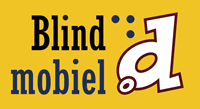iBooks lezen
Geschreven door Jeroen Baldewijns, Bart Simons op in de categorie E-books.In een vorig artikel legden we uit hoe een uitgever, auteur of particulier een toegankelijk boek kan publiceren in het iBooks-formaat. Dit artikel gaat over een iBook lezen als je blind of slechtziend bent.
Een iBook moet je lezen met de app 'iBooks' die beschikbaar is voor iOS (iPhone, iPad, iPod touch) en voor Mac OS X (voor Mac-computers).
Waar vind je iBooks?
Apple biedt met zijn iBooks Store een onlinewinkel aan waarin je iBooks kunt downloaden. Sommige boeken zijn gratis, de meeste moet je kopen. Dat gaat op dezelfde manier als apps kopen in de appstore. Die digitale boekenwinkel bereik je vanuit de iBooks-app.
Het is ook mogelijk om een iBook in de vorm van een .ibooks-bestand van elders te downloaden of via e-mail te ontvangen. Dat boek moet dan wel in de iBooks-app terechtkomen. Dat kun je doen via een bijlage bij een mail, via iTunes (toevoegen aan bibliotheek en dan synchroniseren met je i‑toestel) of bijvoorbeeld via Dropbox. De kans bestaat echter dat boeken die niet uit de boekenwinkel van Apple komen, enkel op een iPad en niet op een iPhone te lezen zijn.
Apps
Een iBook moet je lezen met de app 'iBooks' die beschikbaar is voor iOS (iPhone, iPad, iPod touch) en voor Mac OS X (voor Mac-computers), maar niet voor pc.
Hier volgen enkele aanwijzingen die het lezen kunnen vergemakkelijken. Er zijn nogal wat factoren die de leeservaring beïnvloeden: de iBooks-app lijkt zich soms anders te gedragen op een iPhone dan op een iPad en het leescomfort hangt uiteraard ook af van de toegankelijkheid van het gekozen iBook. Tenslotte zijn er verbeteringen voor het lezen van iBooks in iOS8 ten opzichte van iOS7. De iBooks-app voor Mac-computers bespreken we niet in dit artikel. We verwijzen naar het juninummer van Infovisie Magazine waarin het artikel over Mavericks stelt dat bijna niets in iBooks toegankelijk blijkt met VoiceOver. Dat is wel jammer, maar wordt hopelijk rechtgezet bij een tweede versie van deze app voor Mac-computers.
Een iBook is een digitaal boek. Om het te lezen, gebruik je de ingebouwde toegankelijkheidsvoorzieningen van het besturingssysteem van je toestel, zoals de VoiceOver-schermlezer of de zoomfunctie van iOS en Mac OS. Alle synthetische stemmen zijn beschikbaar, je regelt de uitspraaksnelheid en je kiest talen zoals overal in iOS met de rotor van VoiceOver.
Boeken lezen met VoiceOver
De paginaindeling van een digitaal boek komt niet overeen met die van het gedrukte boek. Men gebruikt de term pagina wel, maar eigenlijk gaat het om de inhoud die op één schermbeeld past. Het aantal pagina's is dan ook anders als je het boek leest op een iPhone dan als je het leest op een iPad. Ook als je de lettergrootte wijzigt, verandert het aantal pagina's.
Sommige boeken kun je enkel in liggende beeldoriëntering lezen. Zelfs als de rotatie vergrendeld is, zal een iPad je toch bij sommige boeken verplichten om in liggende beeldoriëntering te werken. Dat wordt gemeld door VoiceOver.
Alle boeken die je toevoegt aan iBooks (hetzij uit de winkel, hetzij van elders), komen in je bibliotheek te staan. Dubbeltik op een boek en veeg naar rechts tot je bij de tekst van de eerste pagina komt. Met twee vingers naar beneden vegen is een snelle manier om te beginnen lezen. VoiceOver begint het boek dan voor te lezen vanaf de huidige pagina. Aan het eind van de pagina wordt er doorgelezen naar de volgende pagina, maar er is een kleine onderbreking. Dat is vooral hinderlijk als het laatste woord van de pagina is gesplitst.
Je kunt het voorlezen pauzeren door een tik met twee vingers. Nogmaals tikken met twee vingers en het lezen herstart opnieuw. Daarbij gaan helaas enkele woorden verloren. Het zou wenselijk zijn dat de spraak een fractie eerder in de tekst het lezen hervat.
Als je met de navigatietoetsen van een brailleleesregel doorheen de tekst van het boek leest, moet je in iOS 7 manueel naar de volgende pagina gaan. Je kunt het aantal pagina's verminderen door te kiezen voor de kleinste lettergrootte, maar het blijft toch vervelend dat je het lezen aan het eind van elke pagina moet onderbreken om naar de volgende pagina te gaan. Dat is verbeterd in iOS 8. Als je met de duimtoetsen aan het eind van een pagina gekomen bent, schakelt iBooks automatisch naar de volgende pagina. Na de melding van het nieuwe paginanummer kun je direct doorlezen. Dat is een goede verbetering. Ga je met de duimtoets naar links dan kom je op de vorige pagina terecht. Je moet er dan wel rekening mee houden dat je bovenaan de vorige pagina terechtkomt. Dat is niet erg handig als je even het begin van de zin wilde teruglezen.
De veiligste manier om een pagina vooruit of achteruit te gaan, is met drie vingers respectievelijk links of rechts te vegen. Er is ook een paginakiezer om van pagina te wisselen. Die werkt goed in iOS 8 maar niet in iOS 7.
Binnen een pagina kun je met een vingertop het scherm verkennen en op die manier min of meer regel per regel lezen. Via de rotor kun je per woord of per teken lezen, zoals je dat ook in andere apps doet.
De meeste boeken hebben een inhoudsopgave van waaruit je meteen naar een bepaald hoofdstuk kunt navigeren.
Tijdens het lezen geeft VoiceOver een melding als je een koppeling tegenkomt. Om die te activeren, moet je de rotor naar 'koppelingen' draaien. Vervolgens kun je door omhoog of omlaag te vegen met een vinger, doorheen de koppelingen gaan die voorkomen op de pagina die momenteel in beeld is. Activeer de koppeling door erop te dubbeltikken.
Tijdens het lezen, meldt VoiceOver ook de koppen in het boek, maar meldt er helaas het kopniveau niet bij. Het is dus niet altijd gemakkelijk om in een complex boek de structuur te blijven volgen.
Koppelingen en kopteksten staan in de rotor, maar je kunt ze niet gebruiken om doorheen het boek te navigeren (zoals bijvoorbeeld op een webpagina). Je kunt ze enkel gebruiken om de koppeling of koptekst te selecteren die op die pagina's staan. Het laatste kan handig zijn om er een bladwijzer aan toe te kennen. We vinden het jammer dat je via de rotor niet kunt koppensnellen zoals ziende lezers dat doen.
De iBooks-app onthoudt van elk boek waar je gebleven bent, net zoals je dat wellicht van je daisyspeler gewend bent. Als je over meerdere i-toestellen beschikt en je boeken synchroniseert via iCloud, zal de leespositie ook over die toestellen heen onthouden worden. Je kunt dus gewoon op je iPhone verder lezen waar je op je iPad gestopt was. Hetzelfde geldt overigens voor bladwijzers en notities. Dat is erg handig.
VoiceOver heeft goede ondersteuning voor afbeeldingen en andere interactieve onderdelen van een iBook. Een iBook kan video en formulieren bevatten. Er bestaan bijvoorbeeld boeken met een quiz of een eenvoudig spelletje om na te gaan of je de inhoud juist hebt begrepen. Die zijn prima bruikbaar voor VoiceOvergebruikers als de maker van het boek de toegankelijkheidsalternatieven consequent en correct heeft toegepast. Dat biedt veel mogelijkheden voor onderwijsdoeleinden.
In iOS 8.0.2 horen we overbodige meldingen zoals "nieuwe regel". Telkens wanneer je terugkeert in het leesgedeelte, herhaalt VoiceOver de titel van het boek en leest tweemaal de kop als er een is.
Boeken lezen met Zoomen
Als gebruiker van vergroting krijg je heel wat interessante mogelijkheden bij het lezen van iBooks. Uiteraard kun je alle visuele leesfaciliteiten van iOS gebruiken. De zoomfunctie en de omgekeerde kleuren van iOS 7 zijn bruikbaar bij de iBooks-app, evenals de nieuwe visualiseringsmogelijkheden van iOS 8: zoomen in een venster, weergave in grijswaarden, spreek scherm uit.
Daarenboven biedt de iBooks-app nog een viertal extra zichtbaarheidsopties. Je kunt de helderheid van de boekweergave instellen en dus aanpassen aan je persoonlijke nood aan beeldhelderheid.
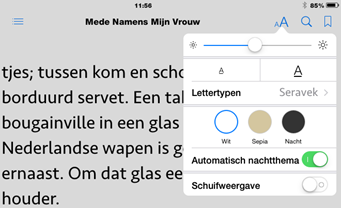
Als je overgevoelig bent voor licht, kun je de helderheid dimmen; als je daarentegen een hoge helderheid nodig hebt om goed te kunnen lezen, dan kun je die direct vanuit iBooks instellen. Verder kun je het lettertype kiezen waarin je boek moet worden weergegeven. Bovendien kun je ook de lettergrootte instellen. Dat is handig, want als je de letterweergave groter kiest, wordt ook de regelafbreking aangepast. Zo krijg je geen overzichtsverlies, zoals dat bij de functie zoomen het geval is. Dat zorgt voor een beduidend hoger visueel leescomfort. Tot slot biedt iBooks ook drie kleurschema's aan: zwarte letters op een witte achtergrond, zwarte letters op een sepia achtergrond of witte letters op een zwarte achtergrond.

Jammer is wel dat de meeste van die opties enkel beschikbaar zijn bij commerciële boeken die door grote uitgevers zijn gemaakt. Boeken die met de gratis app iBooks Author gemaakt werden, bieden die extra faciliteiten niet.
Wat we missen, is een mogelijkheid om de regelafstand in te stellen. Die mogelijkheid wordt wel geboden door heel wat anders apps om eBooks te lezen en kan de leesbaarheid voor sommige mensen aanzienlijk verhogen.
Andere boeken
Met de iBooks-app kun je ook andere bestandsformaten lezen zoals Epub en pdf, als ze niet te zwaar beveiligd zijn. Binnen de iBooks-app ben je beperkt tot de synthetische stemmen die VoiceOver aanbiedt. Veel digitale boeken (maar niet de iBooks) kun je bijvoorbeeld ook lezen in VoiceDream waar een ruimere keuze aan stemmen beschikbaar is.
Conclusie
Het beschikbare aanbod van iBooks is geen alternatief voor het beschikbare aanbod van daisylectuur, maar kan er wel een goede aanvulling op vormen.
Het is jammer dat de iBooks-app op de Mac zo ontoegankelijk is. Maar dat zagen we wel vaker bij Apple: bij een eerste versie van een nieuwe app of een nieuw platform, blijft de toegankelijkheid achter, maar bij de tweede versie wordt dat rechtgezet. We denken dus dat het op termijn wel in orde zal komen.
Waar we ook wat op onze honger blijven zitten, is dat Apple de mogelijkheid om te navigeren op koppen, blijft voorbehouden aan html-documenten (webpagina's, web-apps, mail) in Safari of Mail, maar dat andere, apps zoals iBooks, daarvan verstoken blijven.
Een aangename vaststelling is dat iOS 8 weer een verbetering is voor het toegankelijk lezen van iBooks tegenover iOS 7. Dat is intussen een goede gewoonte geworden bij Apple: bij elke nieuwe iOS-versie worden ook de toegankelijkheidsmogelijkheden uitgebreid.
Over het algemeen kunnen we concluderen dat de toegankelijkheid van de iBooks-app voor iOS 7 goed en voor iOS 8 zeer goed scoort. Nu nog iBooks voor de Mac ...